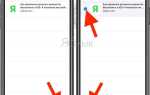CSS предоставляет широкие возможности для стилизации текста на веб-страницах. С помощью CSS можно изменять не только цвет и шрифт, но и такие аспекты, как межстрочный интервал, размер шрифта, его начертание и даже расположение текста на странице. Важно понимать, что правильное использование стилей помогает улучшить читаемость и восприятие контента, а также сделать сайт более привлекательным для пользователей.
Одним из самых распространённых способов изменения текста является использование свойств font-family, font-size и font-weight. С помощью этих свойств можно задавать шрифт, его размер и толщину. Например, чтобы установить шрифт Arial и размер 16 пикселей для абзаца, можно использовать следующий код:
p { font-family: Arial; font-size: 16px; }
Также не стоит забывать о свойстве line-height, которое влияет на расстояние между строками текста. Оно особенно важно для длинных текстов, где неконтролируемый интервал может сделать чтение неудобным. Оптимальный интервал позволяет улучшить восприятие контента, не перегружая глаза пользователя.
Для изменения цвета текста используется свойство color. Оно поддерживает различные форматы, включая RGB, HEX и именованные цвета. Например, для изменения цвета текста на красный можно использовать следующую запись:
p { color: red; }
Эти базовые свойства могут значительно преобразить внешний вид текста, однако в CSS существует ещё множество дополнительных настроек, которые позволяют создавать уникальные и удобные стили для текста на любой веб-странице.
Изменение шрифта текста с помощью CSS
Для изменения шрифта текста в CSS используется свойство font-family. Оно позволяет указать один или несколько шрифтов, которые браузер будет использовать при отображении текста.
Шрифт можно задать с помощью нескольких типов значений:
- Название шрифта – например,
'Arial','Times New Roman'. - Семейство шрифтов – общие категории шрифтов, такие как
serif,sans-serif,monospaceи другие. - Подключенные веб-шрифты – такие как Google Fonts или шрифты, подключенные через @font-face.
Для корректной работы стоит указывать список шрифтов, начиная с наиболее предпочтительного, и заканчивая универсальным семейством шрифтов.
Пример использования:
p {
font-family: 'Roboto', 'Arial', sans-serif;
}
Если указанный шрифт недоступен, браузер перейдет к следующему в списке, пока не найдет подходящий.
Для выбора шрифта можно использовать несколько критериев:
- Читаемость – для основного текста лучше использовать шрифты с хорошей читаемостью, такие как
ArialилиVerdana. - Консистентность – используйте один шрифт для всего сайта или приложения, чтобы сохранить единый стиль.
- Поддержка разных платформ – учитывайте, что шрифты могут не быть доступны на всех устройствах. Использование веб-шрифтов гарантирует, что текст будет отображаться одинаково на всех устройствах.
При работе с веб-шрифтами важно учитывать их размер и формат. Оптимальные форматы для веба – woff2, woff, ttf.
Для того чтобы подключить шрифт через CSS, можно использовать директиву @font-face или подключить внешние шрифты с помощью сервиса, например, Google Fonts:
@import url('https://fonts.googleapis.com/css2?family=Roboto:wght@400;700&display=swap');
body {
font-family: 'Roboto', sans-serif;
}
Не забывайте о том, что для улучшения производительности важно загружать только те шрифты, которые действительно используются на странице.
Настройка размера и веса шрифта для текста
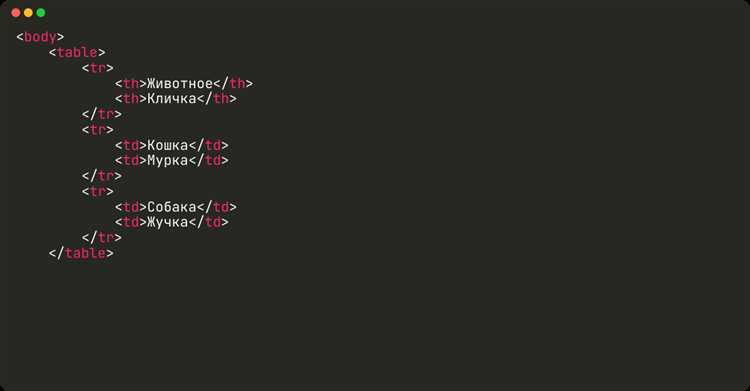
Размер шрифта задается с помощью свойства font-size. Оно позволяет регулировать величину текста, используя различные единицы измерения, такие как пиксели (px), em, rem, проценты (%), а также viewport-единицы (vw, vh). Использование пикселей дает точный контроль над размером шрифта, но может плохо отображаться на экранах с различными разрешениями. Единицы em и rem адаптируются к родительским и корневым элементам, что позволяет более гибко управлять типографикой в зависимости от контекста. Например, 1em соответствует текущему размеру шрифта родительского элемента, а 1rem – корневому размеру шрифта документа.
Для установки размера шрифта в пикселях пример будет выглядеть так:
p {
font-size: 16px;
}Для использования относительных единиц, например em или rem, настройка будет такой:
p {
font-size: 1rem;
}Вес шрифта контролируется с помощью свойства font-weight, которое может принимать значения от 100 (очень тонкий) до 900 (очень жирный), где 400 – это стандартный вес, а 700 – жирный. Также можно использовать ключевые слова, такие как normal и bolder. Важно учитывать, что не все шрифты поддерживают все веса, и для обеспечения консистентности на разных устройствах стоит использовать шрифты, которые поддерживают нужные варианты.
Пример изменения веса шрифта:
p {
font-weight: 700;
}Часто комбинируются оба параметра – размер и вес. Например, если нужно сделать заголовок жирным и крупным, это будет выглядеть так:
h1 {
font-size: 32px;
font-weight: bold;
}Для создания адаптивных интерфейсов важно учитывать контекст. Например, на мобильных устройствах размер шрифта и его вес могут быть уменьшены, чтобы улучшить восприятие текста. Это можно легко настроить с помощью медиазапросов, изменяя параметры в зависимости от ширины экрана.
Пример настройки через медиазапросы:
@media (max-width: 600px) {
p {
font-size: 14px;
font-weight: 400;
}
}Изменение цвета текста в CSS: основные подходы
Цвет текста в CSS можно изменить с помощью свойства color. Это одно из самых простых и часто используемых свойств при стилизации текста. В CSS существует несколько способов указать цвет, каждый из которых имеет свои особенности и преимущества.
1. Использование цветовых имен
CSS поддерживает ряд стандартных цветовых имен, например, red, blue, green и другие. Этот метод прост в использовании и хорошо работает для базовых случаев.
color: red;– устанавливает красный цвет текста.color: green;– устанавливает зеленый цвет текста.color: black;– стандартный цвет для большинства текстов.
Однако этот метод не всегда подходит, если нужно использовать конкретные оттенки или работать с графическими элементами.
2. Использование шестнадцатеричных значений
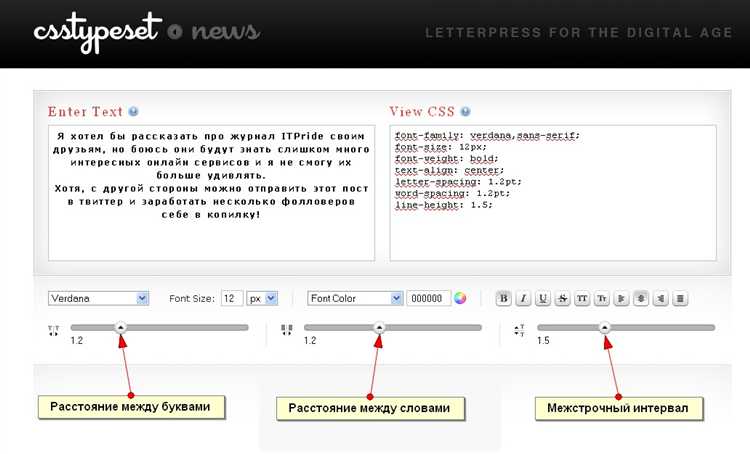
Шестнадцатеричные значения позволяют точнее контролировать цвет, указывая его в формате #RRGGBB. Каждый компонент цвета (красный, зеленый, синий) выражается двумя цифрами в диапазоне от 00 до FF.
color: #FF5733;– ярко-оранжевый оттенок.color: #003366;– темно-синий цвет.color: #FFFFFF;– белый цвет.
Этот метод дает возможность задавать любые оттенки, включая очень яркие или пастельные цвета.
3. Использование RGB-значений
С помощью RGB-формата можно задать цвет через интенсивность красного, зеленого и синего компонентов, где каждое значение находится в диапазоне от 0 до 255.
color: rgb(255, 0, 0);– чисто красный цвет.color: rgb(0, 255, 0);– чисто зеленый цвет.color: rgb(0, 0, 255);– чисто синий цвет.
RGB-формат гибок и позволяет плавно регулировать насыщенность каждого цвета.
4. Использование RGBA
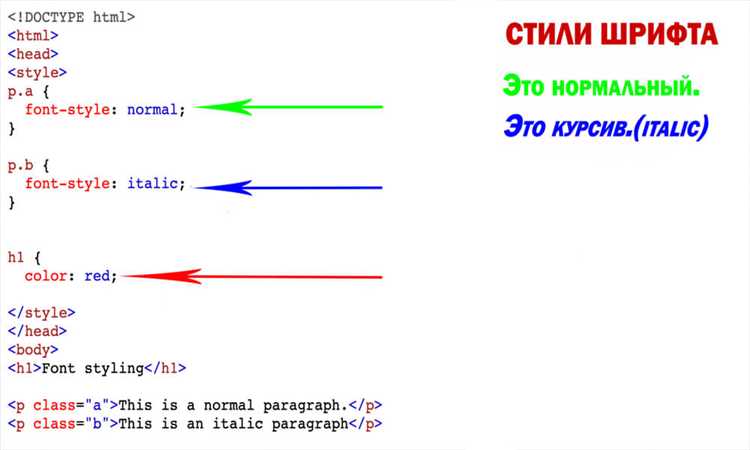
RGBA расширяет RGB, добавляя альфа-канал (прозрачность), который принимает значения от 0 (полностью прозрачно) до 1 (полностью непрозрачно).
color: rgba(255, 0, 0, 0.5);– полупрозрачный красный.color: rgba(0, 255, 0, 0.7);– полупрозрачный зеленый.
Этот формат полезен для создания эффектов с прозрачностью, например, при наложении текста на фон с изменяющейся прозрачностью.
5. Использование HSL
Цвет можно также задать через оттенок (H), насыщенность (S) и яркость (L). Это более естественный способ работы с цветом, который основан на восприятии человека.
color: hsl(0, 100%, 50%);– насыщенный красный.color: hsl(120, 100%, 50%);– насыщенный зеленый.color: hsl(240, 100%, 50%);– насыщенный синий.
HSL удобно использовать, если нужно работать с цветами, варьируя оттенок, насыщенность и яркость. Это также упрощает создание гармоничных цветовых схем.
6. Использование HSLA
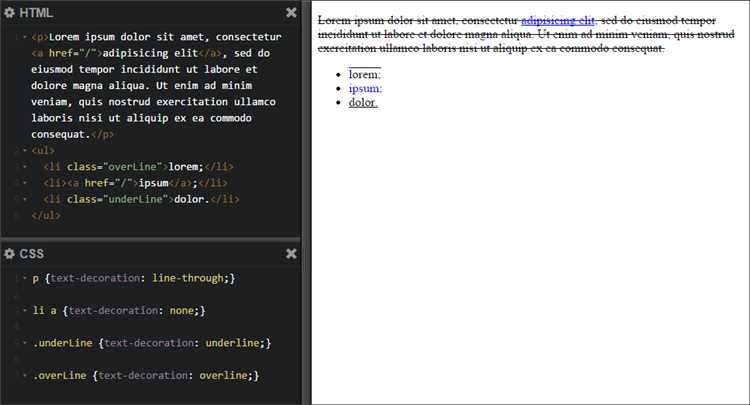
HSLA аналогичен HSL, но включает в себя альфа-канал, позволяя задавать прозрачность.
color: hsla(0, 100%, 50%, 0.5);– полупрозрачный красный.color: hsla(120, 100%, 50%, 0.7);– полупрозрачный зеленый.
Этот метод особенно полезен для работы с прозрачными цветами в дизайне.
Заключение
При выборе метода изменения цвета текста следует учитывать требования к точности цвета, поддерживаемости браузерами и необходимости прозрачности. Для простых задач достаточно использовать цветовые имена или шестнадцатеричные значения, в то время как для более сложных эффектов предпочтительнее RGB или HSL.
Использование текстовых теней для улучшения читаемости
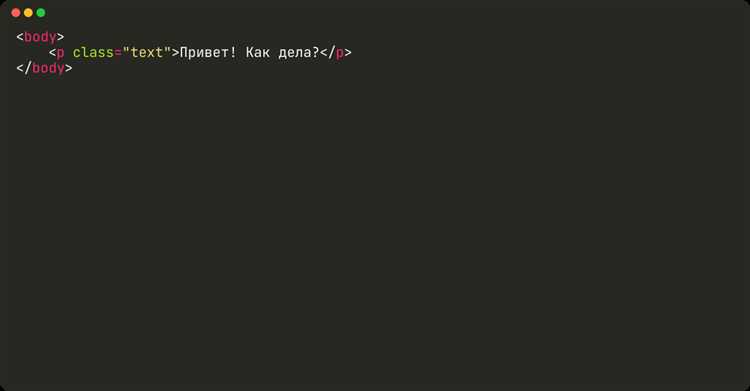
Для создания текста с тенью используется следующий синтаксис:
text-shadow: смещение_по_горизонтали смещение_по_вертикали размытие_тени цвет_тени;
Где:
- Смещение по горизонтали – расстояние тени по оси X, положительное значение сдвигает тень вправо, отрицательное – влево.
- Смещение по вертикали – расстояние тени по оси Y, положительное значение сдвигает тень вниз, отрицательное – вверх.
- Размытие тени – определяет степень размытия тени. Чем больше значение, тем мягче и шире тень.
- Цвет тени – определяет цвет, который будет у тени.
Для улучшения читаемости важно правильно подобрать параметры, чтобы тень не перегружала текст, но при этом добавляла достаточный контраст. Например, для светлых фонов можно использовать темные тени, а для темных – светлые. При этом, важно, чтобы текст оставался четким и легко воспринимаемым.
Пример применения текстовой тени для улучшения читаемости:
h1 {
color: white;
text-shadow: 2px 2px 4px rgba(0, 0, 0, 0.7);
}
Здесь текст будет белым, с черной тенью, слегка размытой, что улучшит его видимость на темном фоне. Слишком сильное размытие или большой контраст могут затруднить восприятие текста, поэтому важно тестировать разные варианты в контексте конкретного дизайна.
Тени могут быть полезны не только для улучшения читаемости, но и для создания визуальных акцентов, выделяя важные элементы на странице. Однако при их использовании важно помнить, что чрезмерное количество теней может создавать излишнюю нагрузку на восприятие, поэтому оптимальное количество тени – это 1-2 наложения.
Как выравнивать текст по центру, влево и вправо
Для выравнивания текста в CSS используется свойство text-align, которое принимает несколько значений: left, center и right. Эти значения определяют, как текст будет располагаться внутри блока.
Выравнивание по левому краю: Это значение по умолчанию для большинства элементов, таких как <p>, <div>, <h1> и других. Чтобы явно задать выравнивание по левому краю, используйте свойство text-align: left. Текст будет начинаться с левого края контейнера, что обычно используется для большинства языков с написанием слева направо.
Выравнивание по центру: Для центрирования текста в пределах контейнера применяется значение center. Это позволяет равномерно распределить текст с одинаковыми отступами с обеих сторон. Используйте text-align: center, чтобы добиться такого эффекта, например, при выравнивании заголовков или элементов, которые должны привлекать внимание.
Выравнивание по правому краю: Чтобы текст выравнивался по правому краю блока, применяется значение right. Это полезно, например, для языков с написанием справа налево или когда необходимо разместить текст в правой части контейнера. Для этого используется text-align: right.
Важно отметить, что свойство text-align работает только с блочными элементами, такими как <p> или <div>, и не влияет на строчные элементы, такие как <span>, если они не находятся внутри блока.
Примечание: В некоторых случаях, для более точного контроля выравнивания, можно использовать комбинацию с другими свойствами, такими как padding, margin или flexbox.
Добавление и настройка интерлиньяжа для текста

Числовое значение является наиболее популярным методом настройки интерлиньяжа. Оно задает соотношение между высотой строки и размером шрифта. Например, значение 1.5 означает, что высота строки будет в 1.5 раза больше размера шрифта. Этот метод удобен, так как автоматически масштабирует интерлиньяж при изменении размера шрифта.
Пример:
p {
font-size: 16px;
line-height: 1.5;
}В данном случае высота строки будет составлять 24px (16px * 1.5).
Использование единиц измерения, таких как px, em или rem, дает больше контроля, но требует внимательности при изменении размеров шрифта, так как интерлиньяж не будет автоматически адаптироваться.
Пример:
p {
font-size: 16px;
line-height: 24px;
}Значение 24px устанавливает фиксированную высоту строки, вне зависимости от размера шрифта. Этот способ полезен, когда требуется точное выравнивание текста по строкам.
Проценты позволяют задать интерлиньяж в зависимости от процента от размера шрифта. Это менее популярный метод, но может быть полезен в некоторых случаях для динамичного масштабирования текста.
Пример:
p {
font-size: 16px;
line-height: 150%;
}В этом примере высота строки будет составлять 24px (16px * 150%).
При настройке интерлиньяжа важно учитывать не только визуальное восприятие текста, но и тип контента. Для длинных абзацев рекомендуется использовать более высокий интерлиньяж (например, 1.5-1.8), чтобы облегчить чтение. В то время как для заголовков или коротких блоков текста может быть достаточно стандартного значения 1.2-1.4.
Рекомендации:
- Для блоков текста с большим количеством строк используйте интерлиньяж не менее 1.4, чтобы избежать скученности.
- Для заголовков или списка используйте более компактный интерлиньяж, чтобы создать динамичную и легкочитаемую структуру.
- При изменении шрифта всегда проверяйте, как меняется интерлиньяж и не приводит ли это к нарушению читаемости текста.
Правильная настройка интерлиньяжа напрямую влияет на восприятие текста. Это один из инструментов, который помогает не только сделать текст более легким для восприятия, но и создать профессиональный и аккуратный внешний вид страницы.
Реализация текста с эффектами при наведении с использованием CSS
Для создания динамичных текстовых эффектов при наведении на элементы с помощью CSS можно использовать псевдокласс :hover, который применяется к элементам при их активации пользователем. Этот метод позволяет менять стиль текста, улучшая восприятие интерфейса без необходимости использовать JavaScript.
Основные эффекты:
Изменение цвета текста является наиболее простым и часто используемым эффектом. Для этого можно использовать свойство color вместе с :hover. Например, при наведении текст может менять цвет с черного на красный:
p:hover {
color: red;
}
Плавное изменение цвета или других свойств можно реализовать с помощью свойства transition. Это добавляет эффект мягкости, который делает взаимодействие с текстом более естественным. Пример:
p {
transition: color 0.3s ease;
}
p:hover {
color: blue;
}
Чтобы изменить размер шрифта при наведении, можно использовать свойство font-size. Эффект будет виден только когда пользователь наведет курсор на текст:
p:hover {
font-size: 1.5em;
}
Добавление подчеркивания или другого визуального эффекта при наведении также широко используется. Это можно сделать с помощью text-decoration:
p:hover {
text-decoration: underline;
}
Градиенты могут быть применены для создания интересных эффектов, таких как плавное изменение фона текста. Например, можно создать переход от одного цвета к другому с использованием background-image: linear-gradient:
p {
background-image: linear-gradient(to right, yellow, green);
color: transparent;
background-clip: text;
}
p:hover {
background-image: linear-gradient(to right, blue, purple);
}
Для более сложных эффектов можно комбинировать несколько свойств. Например, создание эффекта «растягивающегося» текста:
p {
position: relative;
font-size: 20px;
}
p::after {
content: '';
position: absolute;
bottom: 0;
left: 0;
width: 100%;
height: 2px;
background-color: black;
transform: scaleX(0);
transition: transform 0.3s ease;
}
p:hover::after {
transform: scaleX(1);
}
Таким образом, используя комбинацию простых свойств CSS, можно создать различные эффекты для текста при наведении, улучшая визуальную привлекательность и интерактивность элементов на странице.
Вопрос-ответ:
Что такое CSS и как он влияет на внешний вид текста?
CSS (Cascading Style Sheets) – это язык стилей, который позволяет изменять внешний вид элементов на веб-странице, включая текст. С помощью CSS можно задавать шрифт, размер, цвет, межстрочный интервал и другие параметры текста. Например, свойство `font-family` определяет шрифт, а `color` – цвет текста. Благодаря CSS можно сделать текст более читаемым и привлекательным, улучшая восприятие информации на сайте.
Как изменить размер шрифта с помощью CSS?
Размер шрифта на веб-странице можно изменить с помощью свойства `font-size`. Это свойство позволяет установить размер текста в различных единицах измерения, таких как пиксели (px), проценты (%), em и rem. Например, чтобы установить размер шрифта 16 пикселей, нужно написать: `font-size: 16px;`. Для адаптивности можно использовать относительные единицы, например, `font-size: 1.2em;`, что означает, что размер шрифта будет в 1.2 раза больше относительно родительского элемента.
Как можно изменить цвет текста с помощью CSS?
Цвет текста можно задать через свойство `color`. Оно принимает значения в разных форматах: именованные цвета (например, `red` или `blue`), шестнадцатеричные коды (например, `#FF5733`), RGB (например, `rgb(255, 87, 51)`) или HSL (например, `hsl(9, 100%, 60%)`). Например, чтобы изменить цвет текста на красный, нужно написать: `color: red;`. Это свойство позволяет легко сделать текст более заметным или подчеркнуть его важность.
Какие методы используются для изменения межстрочного интервала в CSS?
Для изменения межстрочного интервала используется свойство `line-height`. Оно позволяет регулировать расстояние между строками текста, что влияет на читаемость и восприятие текста. Значение `line-height` может быть задано в числовом формате, пикселях, процентах или в единицах em. Например, если вы хотите увеличить межстрочный интервал в 1.5 раза от размера шрифта, пишите: `line-height: 1.5;`.
Можно ли сделать текст жирным или курсивом с помощью CSS? Как это сделать?
Да, CSS позволяет изменять стиль текста, включая жирный и курсивный шрифт. Для этого используются свойства `font-weight` и `font-style`. Чтобы сделать текст жирным, можно использовать: `font-weight: bold;`. Чтобы применить курсив, используется свойство `font-style: italic;`. Например, для того, чтобы текст был и жирным, и курсивным, нужно написать: `font-weight: bold; font-style: italic;`.